当我们使用Windows7系统连接无线网络时,有时候会出现无法搜索到无线网络的情况,这种情况可能是由于网络设置问题、驱动程序错误或者无线网卡故障等原因造成的。在遇到这种情况时,我们可以通过一些简单的方法来排除故障,帮助我们顺利连接到无线网络。接下来我们将介绍一些常见的解决方法,帮助大家解决Windows7无法搜索到无线网络的问题。
Windows7无法搜索到无线网络怎么办
具体步骤:
1、右键【计算机图标】-【管理】。
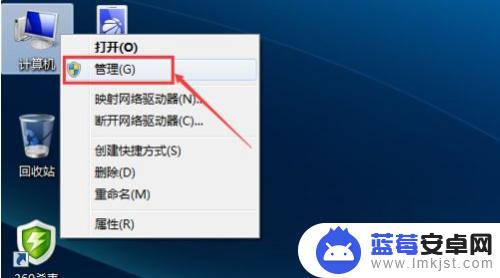
2.在计算机管理界面,点击【服务和应用程序】。再点击下列的【服务】选项。

3、在服务列表中找到【WLAN AutoConfig无线网络服务】,点击该服务。在左上角点击【重新启动此服务】。
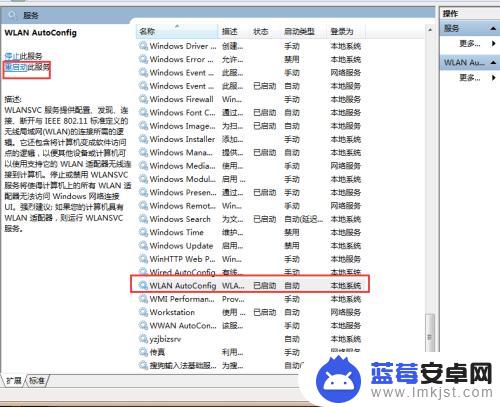
4、接着WLAN AutoConfig无线网络服务就会重新启动了。
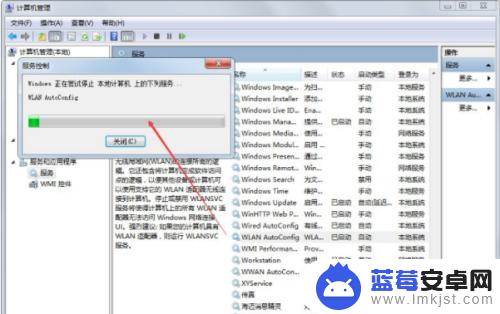
5、无线网络服务重新启动后,Windows7就可以连接网络了。
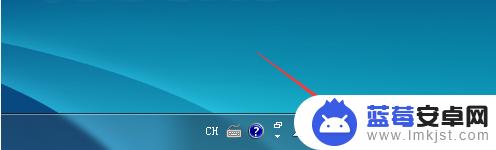
以上是关于为什么Windows 7无法连接到互联网的全部内容,如果您遇到这种情况,您可以按照小编的方法进行解决,希望这些方法能对大家有所帮助。












